テイクマネージャ
一般
3Dに携わる多くのユーザーは、様々なアニメーション、レンダリング設定、カメラパース、およびその他のバリエーションが含まれているプロジェクトを取り扱う際の問題を理解しています。つまり、多数のプロジェクトファイルを作成し、変更が発生するたびにこれらのファイルを保守する必要があり、このよう作業には多くの時間と編成作業が必要となります。テイク機能により、このような情報を全て1つのファイルにまとめることができ、その後このファイルをレンダリングできます(テイクシステムとともに導入された強力なファイル名とパス名の命名設定(トークン)にも注目)。
テイクシステムのもう1つの用途として、複雑なプロジェクトでの非破壊的な作業があります。これまでは常に、設定やアニメーションの変更によってシーンの初期状態が失われないようにすることが重要でした。テイクシステムでは、初期状態をメインテイクに保存し、その後新しいアニメーションを使用してシーンを微調整、テスト、変更することができます。
つまり、テイクシステムは、ワークフローに迅速かつ確実に統合したい全ての複雑なプロジェクトに使用できる有用な拡張機能です。
例
このシステム自体について説明する前に、使用する例について説明します。の色の選択の説明では、様々なテクスチャと色を使用したボトルの画像 が使用されました。
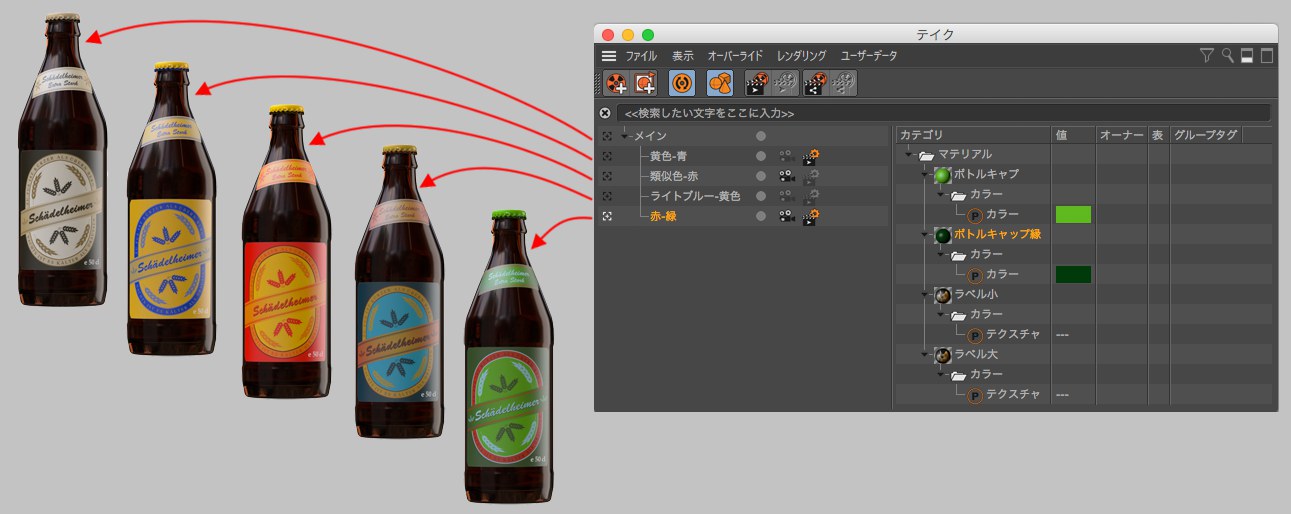
この画像を作成するには、レンダリングを5回実行し、実行するたびに異なるラベルテクスチャとキャップの色を使用する必要があります。テイクシステムでは、このセットアップを素早く行うことができ、全てのテイクを画像ビューアーでレンダリングコマンドを使用して全てのレンダリングを1回で実行できます。
この例ではテクスチャと色が切り替えられていますが、これは属性マネージャの設定(アニメーションキーフレームを含む)を使って実行できます。
テイクシステムの概要とテイクシステムで実行できる操作
テイクシステムでは、特定のプロジェクトの複数の状態(例: 可変(アニメーション)オブジェクト/タグ/マテリアル設定、レンダリング設定、またはカメラなど)が1つのファイル内で使用可能になります。
これらの様々な状態はテイクと呼ばれます。テイクはマウスのクリック操作で選択できます。これには多数のパラメータの変更も含まれます。前述の例では、次の操作を実行できます。
•あるテイクでは、他とは異なるカメラを使用する(ボトルを隠し、ボトルキャップだけが見えるようにする)。
•あるテイクでは、Sketch and Toonを使用してボトルをレンダリングする。
•あるテイクでは、ダイナミクスを使用してボトルキャップをアニメートし、対応するレンダリング設定を使用してビデオをレンダリングする。
•テイクマネージャでは、これら全てのオーバービューを維持できる。
1回にアクティブにできるテイクは1つだけです。このテイクが現在のプロジェクトになります。つまり、このテイクがエクスポートされます(メインテイクではありません)。
テイクシステムを使用しない場合は、テイクマネージャにメインテイク以外のテイクが含まれていないことを確認してください。Cinema 4Dは以前のバージョンと同様に機能します。
テイク設定の場所
•テイクマネージャの最も重要な主要機能です(下記参照)。
•レンダーマネージャには、テイクをレンダリングするためのいくつかのコマンドと表示があります。
•レンダリング設定は、レンダリング設定の選択メニューを使用してテイクに適用できます。
•オーバーライド XPressoノードは、選択されているテイクに応じて様々な値を出力できます。
•属性マネージャの設定コンテキストメニュー に、オーバーライドコマンドとオーバーライドの取り消しコマンドがあります。
•一般設定メニューでテイクプリセットを作成するためのテイクの下
•オブジェクトマネージャ、マテリアルマネージャ、レイヤーマネージャにはそれぞれ、選択されているエレメントを操作する各種コマンドがあり、これらの設定を使用して、テイクマネージャに対しそれらがオーバーライド可能であることを示すことができます。
テイクシステムと連動して機能する設定
属性マネージャのオーバーライドコマンドと関連してコンテキストメニュー で使用可能な全ての設定。これには、オブジェクト、マテリアル、シェーダ、タグ、ノードなどのほとんどの設定が含まれます。
ツール設定、一般設定、プロジェクト設定などは機能しません。これらはメインテイクに保存されるか、またはグローバルに有効です。
外部参照オブジェクト(プロジェクトの内容を変更するオブジェクト)などのいくつかの特殊オブジェクトは、限定的な方法で適用できます(マスタープロジェクト内で参照オブジェクトを交換することはできません。つまり、全てのテイクで参照プロジェクトは同一です)。
アニメーション
アニメーションはテイクシステムでサポートされています。つまり各テイクにはそれぞれ固有のアニメーション、つまり他のテイクに依存しないアニメーションを含めることができます(モーションシステムを除く)。次の規則が適用されます。
•各新規テイクでは、メインテイクのアニメーションが最初に継承されます。アニメーションのアニメーション設定(およびその他の全ての設定)は、新規テイクで上書きできます。また、任意の数のキーとキー値をアニメーション設定に適用できます。
•該当する全ての設定がオーバーライドに設定されている場合に限り、メインテイクに存在しない新規のアニメーションを作成できます(それ以外の場合はメインテイクをアクティブにします。これによりこの処理が自動的に行われます)。記録中に記録ボタンをクリックした後ですぐに反応がないことは、特に異常ではありません。
一般情報
•ダイナミクスを使用する場合は、テイクごとにシミュレーションが異なることがありますが、プロジェクトファイルあたりのキャッシュは1つだけであることに注意してください。例えば(アセットを含むすべてのテイクをエクスポート)コマンドを使用してテイクごとに個別のプロジェクトファイルを作成する場合、全てのプロジェクトのキャッシュは同一になります。これらの各ファイルをベイクする必要があります(キャッシュを参照)。
•属性マネージャに表示されないプロパティをその機能に使用するエレメントは、用途が制限されています(メッシュデフォーマ、またはビューポートでケージの頂点の位置を使用するFFDオブジェクトなど)。属性マネージャに表示される設定だけが、テイク機能と連動して機能することをもう一度強調しておく必要があります。このような場合は、テイクごとにアクティブにできる各種エレメントを使用します。
•また、設定が内部でリンクされているエレメント(歯車オブジェクトなど)にも制限があります。つまり、1つの設定の変更が自動的にその他の設定にも影響します。テイクを変更すると、メインテイクが変更されることがあります。これを防ぐには、該当する全ての設定を上書きします。
•特殊エレメント(モーションクリップなど)の設定が属性マネージャに表示されない場合は、そのエレメントを選択できるメインテイクに一時的に切り替えてから、再び元のテイクに切り替えることで対応できます。
•エクスプレッション(XPresso、振動タグ、コンストレイントタグなど)をテイクで使用する場合、メインテイクでこれらの設定を変更できます(これは、テイクがメインテイクに作用する数少ない例外の1つです)。この場合は、メインテイクで該当する設定(位置など)に特定の値を定義できます。例えば、これはキーフレームを使って行うことができます。
•特殊なケースでは、テイクの設定が相互に影響し合うことがあります。テイクの頂点マップに作用する テンションタグ<を例に説明します。この頂点マップが別のテイク内、例えば制限タグで使用される場合、テイク間で相互に侵害することがあります。例えば、テンションタグがあるテイクで無効にされた場合、別のテイクに切り替えた時にテンションタグが頂点マップに影響することはありません。1つのテイクの頂点マップの状態は別のテイクに適用されます。したがって、別のテイクの頂点マップ(あるいは影響を受けるその他のエレメント)が更新できることを確認する必要があります。
•一般に、これは次のように言い換えることもできます。上書きステータスを適用できないエレメント(例: 頂点マップまたはウエイトマップ)は、1つのテイクで変更されると、全てのテイクに影響します。
•ノードマテリアルと組み合わせると、テイクはいくつかのノードとは正しく働きません。これは、グラデーション、レイヤー、ノード切替のようなダイナミクスインターフェイスを持つノードです。この制限を超えるには、サブチャンネルを表示設定を使い(設定のリンクアイコンを右クリック)、設定を変更します。
また、例えばグラデーションやレイヤーノードのノットやレイヤー数は、テイクでは変更できません。代りに、例えば切り替えや条件ノードを使って、異なるグラデーションまたはレイヤーノードに切り替えることができます。
•マテリアルノード入力パラメータは、手動でコントロールするか、他の入力ポートからコントロールします。テイクシステムとの組み合わせで(例えば、接続の切り替えができない)、以下を設定します:接続は常に、テイクで変更したパラメータに優先します。
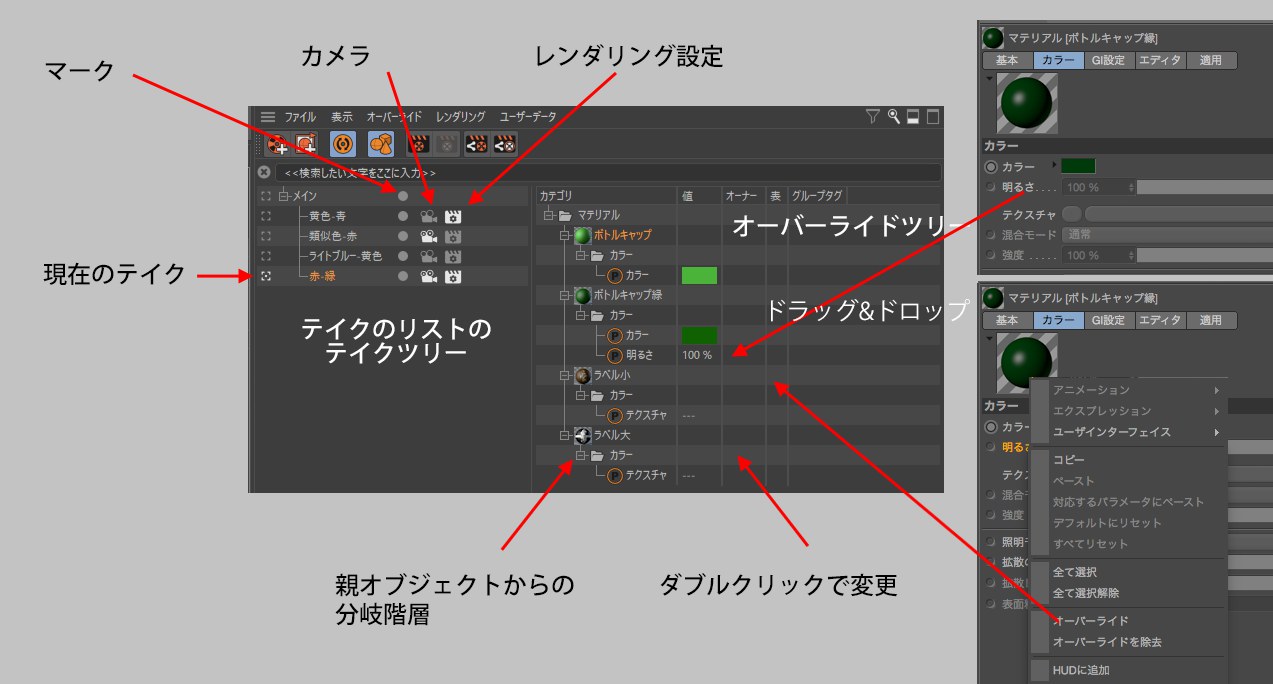 最初に設定がどのようにグレー表示になっているかに注意してください。これは、設定が上書きされると変わります。
最初に設定がどのようにグレー表示になっているかに注意してください。これは、設定が上書きされると変わります。
(デフォルト設定の)テイクマネージャの左上に、メインテイクがあります。このオプションを削除、または移動することはできません。全てのシーンエレメントは最初にここにキャッシュされます。古いプロジェクトを読み込む場合でも、全てがメインテイクに配置されます。メインテイクには、オブジェクト、タグ、マテリアル、アニメーションなどの全てのエレメントと、エレメント間の関係(割り当て、階層など)、つまり特定のプロジェクトを構成する全ての内容が含まれています。これは以前のバージョンでのCinema 4Dファイル全体を表しています。メインテイクがアクティブになると、その他のテイクのその他の全てのオーバーライドがオーバーライドツリーに表示されます。
メインテイクを使って新規テイクを作成できます(左側のウインドウの空白の領域をダブルクリック)。新規に作成される各テイクには最初にメインテイクが反映されます。これは、新規に作成されるテイクは全てのプロパティ(=属性マネージャの設定)を継承するためです。これは、新規に作成されるテイクが階層内ではメインテイクオブジェクトの子オブジェクトとして表示されることからも明らかです。
新規オブジェクトまたはタグを作成するか、または特定のレイヤーでオブジェクトをモデル化すると、全ての新規エレメントまたはモデルが常にメインテイクに配置されます。テイクシステムでは、既存のエレメントのプロパティが主に変更されます(当然のことながらオブジェクトはレンダリングで非表示にできます。例えば、レンダリングでの表示はプロパティに過ぎません)。
この規則の例外を次に説明します。一部のタグだけを1つのテイク内で機能できるようにするオーバーライドグループがあります。また、メインテイクにアニメーションキーが配置されないテイク固有のアニメーションを作成することができます。また、このヒントも参照してください。
.
新規テイクが作成されると、属性マネージャでは全てのエレメント設定がグレー表示になります。つまり、親テイクの設定が継承されます。その後設定を変更する場合は、新規テイクで親の設定を上書きする必要があります。これは次のいずれかの方法で行います。
•該当する設定(全ての設定の場合はエレメント全体)を属性マネージャから上部のテイクマネージャにドラッグします。
•設定を右クリックし、表示されるコンテキストメニュー からオーバーライドを選択します。
- メインテイクモードファイルメニューを有効にします。
- オーバーライドXPressoノードを使用します。
その後、属性マネージャで設定値を変更するか、またはテイクマネージャの値列で該当する設定をダブルクリックします。この方法で上書きされる設定の値が下位のテイクに渡され、それらを上書きできます。値の受け渡しは、オブジェクトマネージャでのタグの動作を反映しています。階層最上部のオブジェクトにテクスチャが設定されている場合、このテクスチャは下位の全てのオブジェクトに継承されます(下位オブジェクトに独自のマテリアルタグが設定されている場合を除く)。
テイクを切り替えるには、テイク名の左端にある小十字アイコンをクリックします。白色になり、アクティブなテイクが表示されます。またCinema 4Dの名前リストでファイル名の右側にそのテイクの名前が表示されます。
メリットがある一方で、デメリットもあります。初めて開くシーンの「読みやすさ」または理解しやすさは、そのシーンの複雑さによって、かなり難しいことがある点に注意してください。また、これまでは異なるテイクを選択することで、一見異なるように見えるファイルを読み込むことが可能でしたが、現在ではこれは原則的に可能です。次のファイルを開きます。

テイクマネージャに切り替え、テイク間で切り替えます。その効果がわかります。
レイヤーマネージャ.でどのようにシーンがセットアップされるかを次に説明します。テイクによって、ビューポートとマネージャの両方で非表示になるオブジェクトとマネージャが異なります。
これは、テイクシステムは非常に強力であり、場合によってはわかりにくいプロジェクト状態が生成されることがあることに起因しています。このような場合は(例えば付箋タグを使って)シーンにコメントを付ける必要があります。
テイクツリー
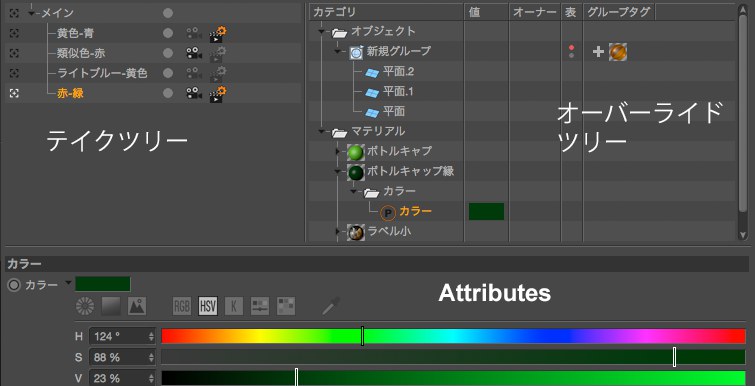 グループタグ列で選択されているタグはオブジェクトグループに影響することにも注意してください(ファイルメニューのオーバーライドグループを追加コマンド)。
グループタグ列で選択されているタグはオブジェクトグループに影響することにも注意してください(ファイルメニューのオーバーライドグループを追加コマンド)。
図の左側には、テイクツリーで既存のテイクが階層型に配置されているリストがあります。アイテムをドラッグ&ドロップで再配置するか(階層の変更、レンダリング順序の変更など)、またはアイテムを選択することができます(Cmd/Ctrlを押しながらクリックで選択内容を追加/削除、Shiftキーで範囲選択、Delキーで選択内容を削除)。
テイクが選択されると、そのプロパティが下の属性マネージャに表示されます。
リストされる各アイテムには次の設定があります(左から右の順)。
テイクの適用
現在のテイクを定義します。現在のテイクはビューポートに表示され、画像ビューアーにレンダリングなどが呼び出されるとレンダリングされます。これは、Cinema 4Dで現在アクティブなプロジェクト状態です。現在のテイクHUDエレメント(ビュー設定/HUDタブ)でも同様である点に注意してください。
名前
各テイクには固有の名前が付いています。名前を変更するには、名前をダブルクリックします。Cinema 4Dの他の場所でも、テイクはこの名前で表示されます。
マーカー
特定のテイクをレンダリングする場合などに、個々のテイクにマークを付けます。状態を変更するテイクをクリックします。
カメラ
既存のカメラをテイクにレンダリングカメラとして適用します。このためには、選択メニューからクリックして選択します。選択メニューには次のオプションがあります。
デフォルトカメラ:ビューポートのカメラ、つまりオブジェクトマネージャでカメラオブジェクトがアクティブになっていない場合に使用されるカメラを、レンダリングに使用します。
親から継承:親からレンダリングカメラを継承します。
レンダリング設定
既存のレンダリング設定を適用するテイクをクリックします。選択メニューには次のオプションがあります。親から継承: 親テイクからレンダリング設定を継承します。
テイクツリーを右クリックすると表示されるコンテキストメニュー にも注意してください(これらの設定については後述します)。
オーバーライドツリー
テイクを選択すると、オーバーライドツリーに次の設定のリストが表示されます。
- メインテイク: 全てのテイクのオーバーライドされた全ての設定。変更はメインテイクにのみ適用されます。
- その他のテイク: アクティブなテイクの、親と異なるかまたは変更可能な(オーバーライド状態の)全ての設定。
これらの設定は、タイプに応じてエレメント(オブジェクト、タグ、シェーダなど)、サブタブ、およびその他の構造に基づき階層型でソートされます。また、各設定の説明は属性マネージャに基づきます。
リストされているアイテムは通常の方法で選択できます(Ctrl/Cmdキーで選択内容を追加または削除、Shiftキーで範囲選択、Delキーで選択内容を削除)。削除された設定は、親テイクの値を再び継承します。
リストが読みにくい場合は、フィルタを適用できます。これは、テイクマネージャの右上にある最初の2つのアイコンです。
選択されている各エレメント/設定(フォルダ名ではない)は、属性セクションで変更可能な上書き設定をリストします(あるいはオーバーライドツリーで個々の設定をダブルクリックできます)。複数項目の選択は、同じエレメント設定内、つまり1つのオブジェクトまたはタグでのみ機能しますエレメントの順序を変更するには、フォルダ内でドラッグ&ドロップします(オブジェクト内のオブジェクトなど)。
オーバーライドツリーで使用可能な列を次に示します。
- カテゴリ:全てのエレメントを階層型にリストします。
- 値:設定値を表示します。値をダブルクリックして変更できます。
- オーナー:タグ設定またはシェーダ設定の対応するオブジェクト名またはマテリアル/エレメントが表示されます。
- V(可視性):オーバーライドグループに対し、ビューポートまたはレンダリングでのグループオブジェクトの可視性を定義できます。これらはオブジェクトマネージャでは通常通り機能します。ステータスボタンがグレー表示の場合、オブジェクトマネージャで定義されているステータスが適用されます。
- グループタグ:ここには、全てのオーバーライドグループタグと、新しいグループタグの作成に使用するボタンが表示されます。
属性
ここには、選択されているエレメントの設定値が表示されます。ここか属性マネージャで、それらを変更またはアニメートできます。
右上の4つのアイコン
テイクマネージャウインドウの右上に次のアイコンが表示されます。
- フィルタ:オーバーライドツリーの表示フィルタ。ほとんどの場合、オブジェクトマネージャのフィルタと同様に機能します( フィルタ表示を参照)。目のアイコンは、エレメントまたはエレメントタイプ(全てのタグなど)を非表示または表示します。拡大鏡のアイコンは、該当するエレメントが検索バーに反映されるかどうかを定義します。
- 検索:オブジェクトマネージャで使い慣れている検索バーです(検索バー表示を参照)。検索結果が、入力される検索文字列を含む名前/設定名のエレメント/設定に絞り込まれます。
- 属性セクションの配置:属性セクションは、下部または右に配置できます(あるいは、次のアイコンを使用して非表示にできます)。このアイコンをクリックすると、このセクションの配置が変更されます。
- 属性セクションの表示/非表示:このアイコンをクリックすると、属性セクションの非表示と表示が切り替わります。
メニューコマンド
ファイル
このコマンドを使用して、空の新規テイクを作成します(このテイクはメインテイクの全てのプロパティを継承します)。新規テイクを作成するもう1つの方法として、テイクツリーの空白の領域をダブルクリックする方法があります。
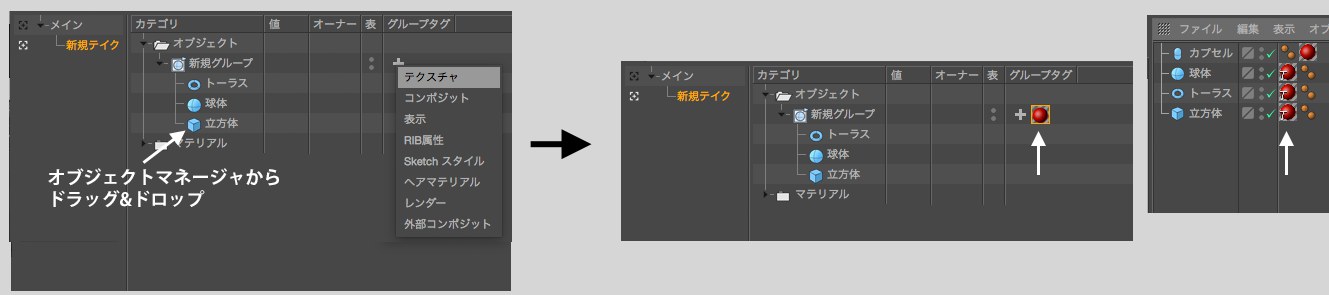 オーバーライドグループには、8つのタグを適用できます。オーバーライドグループに適用されたタグには、オブジェクトマネージャでTというラベルが付きます。
オーバーライドグループには、8つのタグを適用できます。オーバーライドグループに適用されたタグには、オブジェクトマネージャでTというラベルが付きます。
このコマンドを使用できるのは、1つのテイクで特定数のオブジェクトをグループ化する必要があり、これらの全てのオブジェクトが選択されているタグの影響を同等に受ける必要がある場合です。例えば、共通のアルファチャンネルを(コンポジットタグのオブジェクトチャンネルを介して)あるオブジェクトグループに適用し、また別のテイクの異なる星座を持つオブジェクトグループに同じアルファチャンネルを適用する場合などに、これは非常に便利です。簡単に言えば、テイクごとに異なるオブジェクトグループに異なるマテリアルを適用します。様々な可能性があります。ただし、オーバーライドタグはレンダリング固有のタイプに限定されており、オーバーライドグループごとに適用できるこれらのタイプは1つだけです。
次にオーバーライドグループの仕組みを説明します。
•特定のテイクに対してオーバーライドグループを追加コマンドを呼び出します。新規グループという名前のヌルオブジェクトがオブジェクトフォルダに追加されます。
•グループに追加するオブジェクトをオブジェクトマネージャから新規グループにドラッグします。追加するオブジェクトがすでにオーバーライドツリー内にある場合は、このツリー内で新規グループにオブジェクトをドラッグできます(削除するにはグループの外へオブジェクトをドラッグします)。
- 新規グループのグループタグ列の+記号をクリックし、表示されるリストからタグを選択します。このタグは全てのグループオブジェクト(左下のテイクでTでマークされている)に適用されます。オブジェクトにそのタグがすでに適用されている場合は、オーバーライドグループがそれを継承します。オーバーライドグループタグの1つをアクティブにした後で、新規に追加されたタグの設定をテイクマネージャまたはオブジェクトマネージャで変更できます。この設定は全てのタグに同等に適用されます。タグはテイクマネージャでのみ削除できます。オブジェクトマネージャでは削除できません。
テイクごとに1つのオブジェクトが属することができるオーバーライドグループは1つだけであることに注意してください。
テイクプリセットは、後で使用または配布できるようにコンテンツブラウザ(プリセット/ユーザー/テイクプリセット)に保存できます。テイク名、階層、オーバーライドグループ(タグとその設定を含む)、ユーザーデータだけが保存されます。オブジェクト、タグ、マテリアルなどの全てのプロジェクトエレメントとその設定値は、テイクプリセットには含まれません。
テイクプリセットは、例えばユーザーデータと組み合わせて使用する場合に、テイクを作成するたびに再定義する必要がないため、便利です。
あるいは、次のようにスタジオプリセットを維持する場合に使用できます。
•テイク1: 前景
•テイク2: 背景
•テイク3: 文字
(追加のサブテイクを含む)
このような(多数のテイクで構成される可能性がある)プリセットの維持と管理が容易になります。
メインテイクモードを有効にして、変更可能な各設定にオーバーライドステータスを自動的に適用できます(また、オブジェクト全体、タグ、マテリアルなどをテイクマネージャにドラッグして、その設定を全てオーバーライド可能にできることにも注意してください)。エレメント設定をそれぞれ色分けできます(自動記録モードに類似)。また、各設定は変更可能になります(再び色分けできます)。変更された設定値は全てテイクマネージャに配置されます。
このモードでは、レンダリング設定の選択とレンダリングカメラも自動的に設定されます。
このコマンドを呼び出すと、現在のテイクの全てのプロパティが含まれている新規ドキュメントがメインテイクとして作成されます(レンダリング設定とカメラを含む)。基本的にメインテイクは複製され、オーバーライドされた設定は全てメインテイクに継承されます。例えば、複雑な階層に多数のテイクが含まれており、どのテイクでどの設定をオーバーライドしたか、どの設定値がどのテイクから継承されたかなどを把握できないとします。このコマンドでは、新規に定義された設定値を使用して作業を新たに開始できます。
これらのコマンドは既知のに似ていますが、これらのコマンドでは、テイクがその個々のアセット(必要なテクスチャとその他のリンクファイルはテイクによって異なる)と共に、異なるディレクトリに異なるファイルとして保存されます。
テイク名がプロジェクトファイルの名前とディレクトリに追加されます。
テイクは、テイクツリーの右にあるライトグレーのアイコンをクリックすることでマークできます。(マーカーを参照)
コンテキストメニュー
テイクツリーを右クリックすると表示されるコンテキストメニュー には、前述のコマンドの他に次のコマンドが表示されます。
新規子テイク
新規テイクを、右クリックで選択したテイクの子として作成します。
テイクを削除
選択されたテイクを削除します。この操作は、DelキーまたはBackspaceキーを使用して実行することもできます。
選択されたテイク(全ての子テイクを含む)をメインテイクの子テイクとしてコピーおよびペーストできます。メインテイクをコピーすると、全ての子テイク(メインテイクを除く全てのテイク)がコピーされます。
表示
オーバーライドされたエレメントのタイプに応じて、これらは対応するフォルダ(オブジェクト、タグ、マテリアルなど)に配置されます。これらのフォルダは、空の場合はデフォルトでは表示されません。このオプションを選択すると、このような空のフォルダが表示されます。
ツリーモード
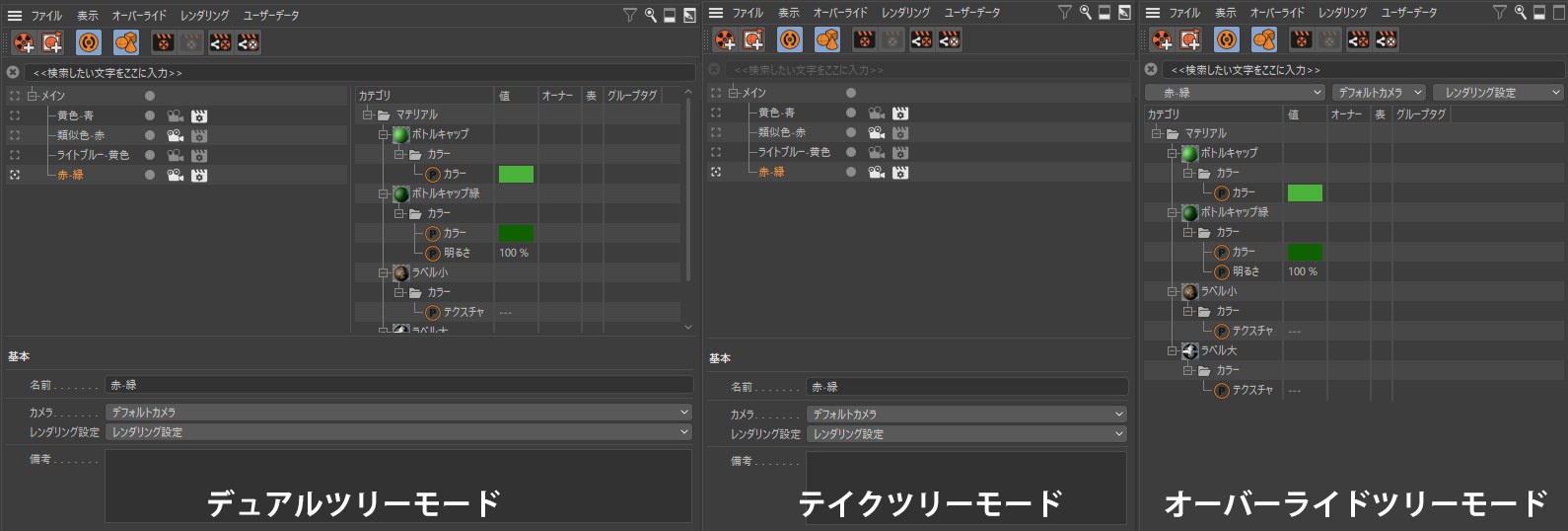
この2つのオプションは、テイクマネージャの配置(テイク、オーバーライドツリー)を定義する場合に使用できます属性セクションでは、エレメントまたはテイクのプロパティを非表示にできます。またこのセクション自体を非表示にすることができます。このセクションは通常は下部に配置されますが、右から3番目の列として配置することもできます。
次のオプションを使用できます。
テイクツリーとオーバーライドツリーが隣合わせで表示されます。左側でテイクが選択されると、そのオーバーライドが右側に表示されます。
このモードでは、テイクとその対応するアイコンのリストだけが表示されます。
このモードでは、オーバーライド設定が表示され、上部に選択メニューが表示されます。選択メニューには、左から右の順に次のオプションが表示されます(デュアルツリーモードで選択できるオプションと同じ)。
•テイク
•レンダリングカメラ
•レンダリング設定
このオプションが有効な場合、オブジェクトマネージャまたはマテリアルマネージャでエレメントが選択されると、テイクマネージャで対応するエレメントが選択されます(あるいはこの逆)。これにより、状況をより適切に把握できます。
オーバーライド
このメニューの設定では、特定のセクションをオーバーライドの対象外にできます(変形、レンダリング設定など)。つまり、設定に対して行われる変更はテイクに制限されず、グローバルになります(対応する設定はグレー表示になりません)。例えば一部のテイクでのオブジェクトの可視性に影響を与えるが、その他の全ての設定は変更可能かつ全てのテイクで一貫した状態にしたい場合などに便利です。
メインテイクが有効なまたは無効な場合、ここで行う設定が適用されます。
後述するコマンドカスタマイズマネージャ のオプションごとに、同名のコマンドが使用可能であり、これらのコマンドはキーボードショートカットを使用して素早く有効または無効にできることに注意してください。
このオプションは、通常有効にしていて、オフにする場合は一時的に(ホットキーを設定できます)しておきます。このオプションは次の場合にオフにします:たとえばあるテイクを設定中に、ベースのテイクを含む全体のパラメータの設定を変更したいときに、一度ベースのテイクに切り替える必要がありません。
行う手順:
- オーバーライドをロックをオフにする
••それぞれの設定を変更する - オーバーライドをロックをオンにする
ひとつ小さな例外があります: テイク #2がテイク #1の子になっていて、テイク #1で設定Xがオーバーライドされていると仮定します。前述の手順がテイク #2で適用された場合、Take #1(ベースのテイクではない場合)の設定Xにも変更が影響あります。
これらの設定を使用して、オーバーライド機能に対して全てのエレメント/セクションを有効にするか、またはどのエレメント/セクションも有効にしないようにできます。
これらの項目を選択すると、オーバーライド機能に対して該当するエレメントが有効または無効になります。その他オプションには、XPressoノードや特殊プラグインエレメントなどが含まれます。
このコマンドは、ジェネレータのアクティブ化(オブジェクトマネージャの緑のチェックマーク)とエディタでの表示[レンダリングでの表示]オプション(オブジェクトマネージャのドット)に影響します。オーバーライド機能に対して有効または無効にできます。
「変形」という用語は、オブジェクトタブの座標のフィールドの全ての設定に言及します。このオプションは、オーバーライド機能に対してこれらの設定を有効または無効にします。
変形(オブジェクトタブの座標のフィールド)を除く全てのエレメント設定が含まれます。このオプションは、オーバーライド機能に対してこれらの設定を有効または無効にします。
これらの設定を使用して、個々のレンダリングカメラまたはレンダリング設定をテイクに対して定義する必要があるかどうかを定義します。無効になっている場合は、メインテイクのレンダリングカメラとレンダリング設定だけが使用されます。テイクは、テイクツリーの右にあるライトグレーのアイコンをクリックすることでマークできます。(マーカーを参照)
レンダリング
Cinema 4Dメニューのレンダリング/テイクの下で使用可能なオプションは次のとおりです。
これらのコマンドは、全てのテイクまたはマークしたテイクを連続して画像ビューアー(PV)でレンダリングする場合に使用します。テイクに基づいて異なる名前を適用できる可変のファイル名およびパス名に注意してください。
これらのコマンドは、Team Renderを使用して全てのテイクまたはマークしたテイクを連続して画像ビューアー(PV)でレンダリングする場合に使用します。テイクに基づいて異なる名前を適用できる可変のファイル名およびパス名に注意してください。
ユーザーデータ
テイクには任意の数のユーザーデータを適用できます。その後、サードパーティプラグイン(ファームレンダリングプラグインなど)との組み合わせによりテイクの値と設定を出力できます。
ユーザーデータはテイクプリセットと共に保存でき、これにより、今後新規テイクの作成が容易になることに注意してください。
ユーザーデータの作成と管理には特に新しい点はありません。セクションで説明されているとおりに機能します。